1. Цель работы: Изучить работу Ethernet коммутатора на базе оборудования OmniSwitch6850 и практически закрепить теоретические знания.
Задание
Ознакомиться с функциональными возможностями оборудования OmniSwitch6850.
Создать конфигурацию согласно полученному заданию.
3. Варианты заданий:
Номер варианта задания у каждой группы согласно номеру коммутатора, которым управляете.
Далее следует в полученном задании символ “ х ” заменять числом соответствующим номеру Вашего, коммутатора которым Вы управляете.
Перед созданием конфигурации необходимо убедиться в том, что на коммутаторе не существует любая другая ранее созданная конфигурация. Для этого необходимо подключиться к коммутатору через COM порт.
Рабочее место состоит из двух персональных компьютеров, один из которых имеет переходник с COM порта на RJ-45. Соедините кабелем персональный компьютер с OmniSwitch6850 подключив кабель на стороне коммутатора в консольный порт и со стороны персонального компьютера в переходник с COM порта на RJ-45.
После подключения запустите персональный компьютер, дождитесь загрузки и запустите терминальную программу HyperTerminal или любую другую терминальную программу (спросить у преподавателя). В настройках программы обязательно укажите следующие характеристики:
BPS - 9600
Data Bits – 8
Parity – NONE
Stop bits – 1
Flow Control –NONE
Включите питание на коммутаторе и убедитесь в том, что он загружается, для этого необходимо видеть отображение процесса загрузки в терминальной программе.
После окончания загрузки коммутатора необходимо нажать на клавишу Enter в целях получения приглашения для ввода имени пользователя и пароля.
Для входа используйте имя пользователя – admin, пароль - switch.
Login: admin
Password: switch
Чтобы убедиться в том, что на коммутаторе отсутствует конфиг, необходимо убедиться в отсутствии конфигурационного файла boot.cfg в директориях WORKING и CERIFIED.
Для этого необходимо воспользоваться командами dir, ls, cd, rm.
Для примера просмотрим WORKING
Ø cd working
Ø ls
при наличии в директории файла boot.cfg удаляем данный файл с помощью команды rm (z.b. rm boot.cfg)
Убедитесь что в директории CERTIFIED отсутствует файл boot.cfg и перезагрузите коммутатор с помощью команды
Ø reload working no rollback-timeout
Для ускорения процесса ввода команд воспользуйтесь клавишей TAB.
Дождитесь загрузки коммутатора и приступайте к созданию конфигурации на коммутаторе.
Практическое задание №1
Ознакомление с технологией виртуальных локальных сетей (VLAN). Реализация конфигурации с VLAN.
Убедитесь в том, что по умолчанию создан VLAN 1 и все порты находятся в данном VLAN. Для этого воспользуйтесь командами:
Ø show vlan
Ø show vlan port
Обратите внимание на состояние всех портов на момент, когда к ним не подключены устройства.
Ознакомьтесь с таблицами коммутации и ARP. Воспользуйтесь командами:
Ø show arp
Ø show macaddress-table
Подключите в порты 1/23 и 1/24 ваши персональные компьютеры. После подключения дайте снова команды:
Ø show arp
Ø show macaddress-table
Настройте сетевое окружение на Ваших персональных компьютерах, прописав следующие IP адреса:
1PC – 192.168.1.101
2PC – 192.168.1.102
Дайте команду PING 192.168.1.103 на одном из двух персональных компьютеров. После чего снова задайте следующие команды:
Ø show arp
Ø show macaddress-table
Дайте с 1-го PC команду PING 192.168.1.102 задав снова следующие команды:
Ø show arp
Ø show macaddress-table
Объясните работу протокола ARP и RARP на примере с двумя PC.
Создайте VLAN с номером 20, задав команду:
Ø vlan 20
Ø show vlan
Ø show vlan port
Добавьте в VLAN 20 порт 1/24, к которому подключен 2-ой РС с адресом 192.168.1.1Х2.
Используйте следующие команды:
Ø vlan 20 port default
Ø show vlan 20 port
Ø show vlan port
Дайте команду PING 192.168.1.1X1 на РС 2. Добавьте в VLAN 20 порт 1/23 и дайте снова команду PING PING 192.168.1.1X1 на РС 2.

Рис. 3.1 Подключение РС к Ethernet коммутатору
Соедините все коммутаторы между собой в кольцевую схему.
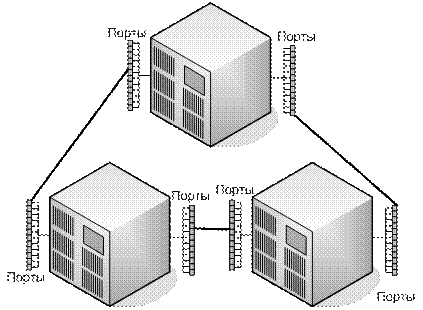
Рис. 3.2 Кольцевая схема соединения Ethernet коммутаторов
По умолчанию, все порты, с помощью которых вы соединили коммутаторы, находятся в VLAN 20.
Создайте конфигурацию на коммутаторах, согласно которой персональные компьютеры в VLAN 20 будут видны между собой на всех коммутаторах.
Практическое задание №2. Изучение протокола IEEE 802.1Q.
Создайте VLAN 30 на своем коммутаторе и перенесите в данный VLAN порт 1/24, заменив для РС2 адрес на 192.168.30.1Х2, где Х – номер коммутатора.

Рис. 3.3 Схема включения VLAN 20, 30
Убедитесь в том, что с РС2 VLAN 30 не видны другие РС данного VLAN, расположенные в других коммутаторах.
Добавьте в VLAN 30 порты, посредством которых соединены коммутаторы. Используйте следующие команды:
Ø vlan 30 802.1q 1/Z (команда дается 2 раза, где Z-номер порта соединительной линии)
Ø show vlan 30 port
Ø show vlan 20 port
Ø show vlan port
Создав конфигурацию на всех узлах, убедитесь в том, что в пределах одномерных VLAN видны все персональные компьютеры. Используйте команды:
Ø show macaddress-table
Ø show arp
Дайте команду PING с одного РС на другой РС, находящихся в одной VLAN, но на разных коммутаторах. Убедитесь в прохождении команды PING.
Практическое задание №3. Протокол STP (режим работы 1х1).
Посмотрите режим работы коммутатора для протокола STP с помощью команд:
Ø show spantree
Ø show spantree 1 (где 1 – номер VLAN)
Для режима работы 1х1 посмотрите значения портов соединительных линий:
Ø show spantree ports
Ø show spantree ports forwarding
Ø show spantree ports blocking
Используйте вышеперечисленные команды для определения корневого узла (root bridge) для VLAN 20. Данное задание требует работы всех бригад для сбора информации по всем портам для каждого узла VLAN 20.
Для VLAN 20 и VLAN 30 нарисуйте «рабочие» соединительные линии по протоколу STP со значениями портов (рис. 3.4). Подпишите узел, являющийся корневым. При необходимости дорисуйте недостающие узлы.

Рис.3.4 Схемы VLAN 20, 30 для указания корневых портов
Как видно из примера для VLAN20 и VLAN 30 в режиме работы 1х1 определен один и тот же корневой узел. Выберите в качестве корневого узла коммутатор, который не является корневым, и для VLAN 30 на данном узле назначьте приоритет 4096. Обратите внимание на то, что по умолчанию на каждом узле стоит приоритет 32768 и корневым выбирается узел с наименьшим MAC – адресом.
Используйте следующую команду:
Ø bridge 30 priority 4096
Данная команда дается только на одном узле. Используя изученные команды, нарисуйте новое дерево STP для VLAN 20, VLAN 30.
Подпишите корневые узлы.
Содержание отчета
Отчет должен содержать результаты по выполнению всех 3-х практических заданий. А также схемы VLAN с указанием портов, кольцевую схему соединения коммутаторов, схему VLAN 802.1q, схемы соединения коммутаторов с указанием корневого.
5. Контрольные вопросы:
1. Каким образом можно удалить VLAN?
2. С помощью какой команды можно перенести порт из одной VLAN в другую?
3. При помощи каких команд можно проверить к каким VLAN относится данный порт?
4. Поясните механизм работы протокола IEEE 802.1Q.
5. Поясните необходимость построения дерева по протоколу STP.
Литература
1. Филимонов А. Ю. Построение мультисервисных сетей Ethernet. С.Пб.: БХВ-Петербург. – 2007. 592 с.
2. Олифер В. Г., Н.А. Олифер Компьютерные сети. Принципы, технологии, протоколы: Учебник для вузов. 4-е изд.С.Пб.: Издательство «Питер», 2010. 944 с.
Занятие 4.
Изучение принципов IP/MPLS и работы сервисных
Маршрутизаторов
Цель работы
Изучить функциональные возможности сервисных маршрутизаторов Алкатель-Лусент в рамках технологии IP/MPLS. Изучить интерфейс командной строки (CLI) SROS (service router operating system). Научиться конфигурировать базовые функции IP/MPLS и простые сервисы на оборудовании, работающем под управлением SROS.
Задание
Ø Подключиться к системе и инициировать сессию CLI
Ø Изучить принципы построения CLI, дерево команд, структуру командной строки, основные служебные команды, комбинации символов и процедуры.
Ø Сконфигурировать MPLS-тунели на базе протокола RSVP-TE
Ø Сконфигурировать сервисные туннели (SDP)
Ø Сконфигурировать сервис типа ePIPE, проверить его встроенными средствами
Ø Сконфигурировать сервис типа VPLS, проверить его встроенными средствами






